谁说Mac不能玩游戏?
有了CrossOver,你也能在Mac上玩《黑神话:悟空》《守望先锋》《荒野大镖客2》《赛博朋克2077》《艾尔登法环》等热门游戏啦
-
系统清理+兼容软件套装
-
CrossOver 永久版
-
CrossOver 年订阅版
Mac 爽玩 3A 游戏大作!点我看体验视频

发布时间:2022-05-23 13: 47: 38
品牌型号:神州Gxt8
系统:Windows 10
软件版本:iMazing For Windows
对苹果手机来说,虽然iCloud可以备份APP产生的所有数据,但是也有储存空间上限,如果需要存档的APP过多,大家一般都会选择借助iOS设备管理器imazing来进行存档与修改,那么具体该怎么操作呢?这篇文章就向大家介绍imazing怎么导入存档以及imazing存档修改工具。
打开软件imazing并使用数据线将苹果手机连接到电脑后,点击进入“管理应用程序”。
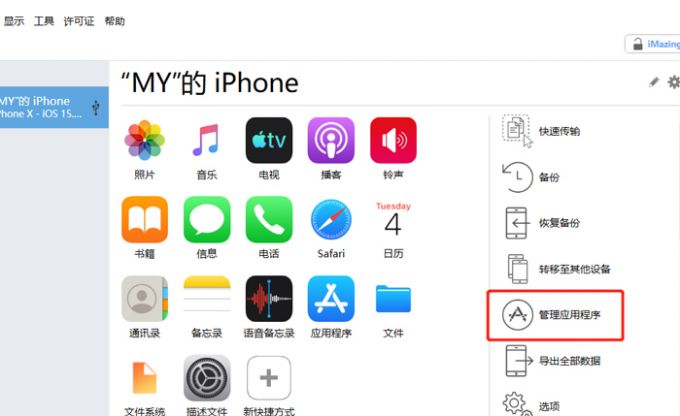
在imazing中,通过恢复应用程序数据即可导入imazingapp格式存档备份,以APP“支付宝”为例,如图2所示,进入管理应用程序页面后,选中需要导入存档的APP“支付宝”,点击图中的“恢复应用程序数据”。
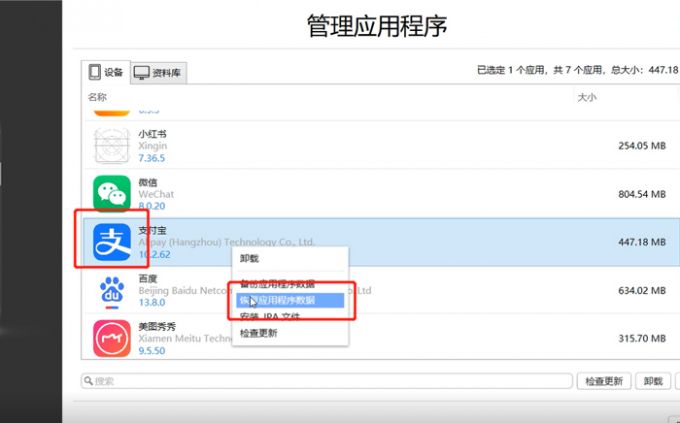
随后如图3所示,页面会显示恢复imazingapp文件,点击图中的“选择”,然后将此前备份在文件夹中的“支付宝”imazingapp文件存档打开导入软件,这样imazing导入存档的操作就完成了。
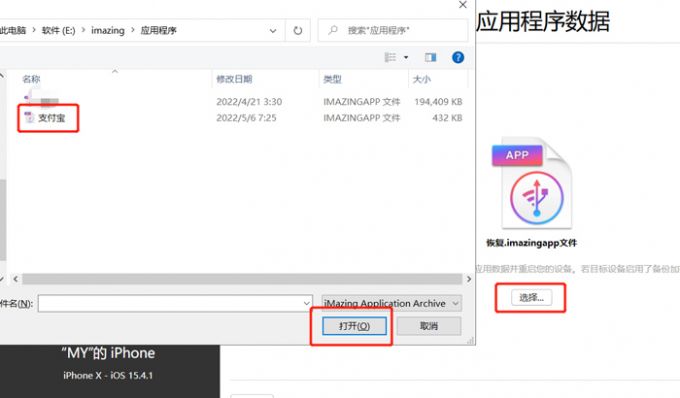
imazing不但能够备份数据,用它对单个APP进行存档修改也十分方便。不过imazing的存档修改工具在管理应用程序功能中,该工具仅能够替换存档,不能进行更深层次的数据修改。
同样以“支付宝”APP为例,通过存档修改工具,提前将应用程序数据存档备份到电脑中,再将备份恢复到手机应用程序中,实现保留恢复重要应用程序数据的目的,下面就向大家演示一下操作方法吧。
苹果手机与imazing成功配对后,打开软件,如图4所示,在“管理应用程序”页面中找到“支付宝”APP,点击鼠标右键后,选中“备份应用程序数据”。
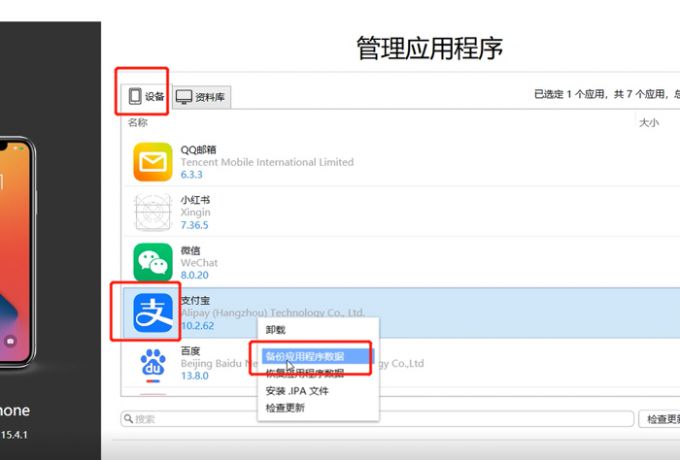
随后如图5所示,将格式为imazingapp的应用程序数据文件保存在电脑文件夹中。
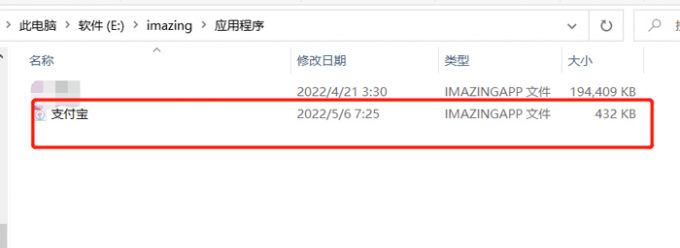
“支付宝”APP应用程序数据存档备份到电脑中后,如果对更新后的“支付宝”APP不适应,那么就可以开始进行存档修改,将备份的应用程序数据恢复到手机中了。
如图6所示,同样在“管理应用程序”页面中找到“支付宝”APP,点击鼠标右键后,点击“恢复应用程序数据”。
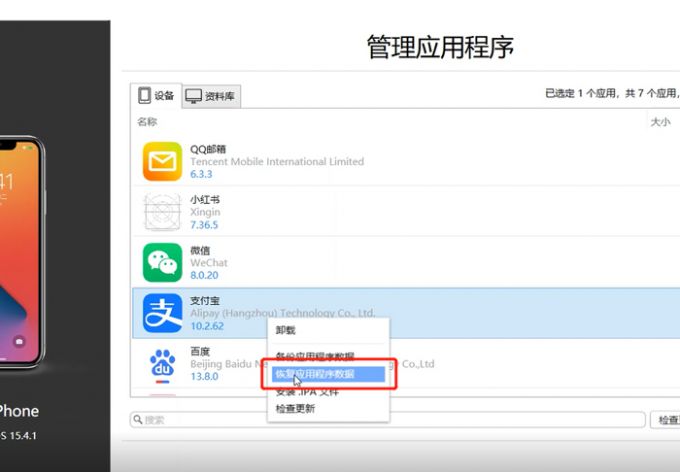
最后如图7所示,在恢复应用程序数据页面中,点击“选择”,打开并导入之前保存在文件夹中的“支付宝”APP备份文件,这样应用程序数据的存档修改就完成了。
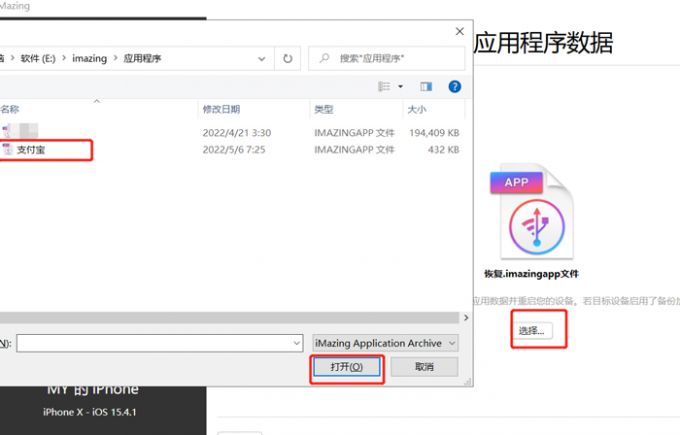
上文讲了需要恢复应用程序数据时如何进行存档修改,下面就讲讲只需要对苹果手机APP进行检查更新,不需要进行存档备份数据时,该如何操作。
同样以“支付宝”APP为例,如图8所示,在“管理应用程序数据”页面中,找到“支付宝”APP,点击鼠标右键后,点击页面中的“检查更新”。
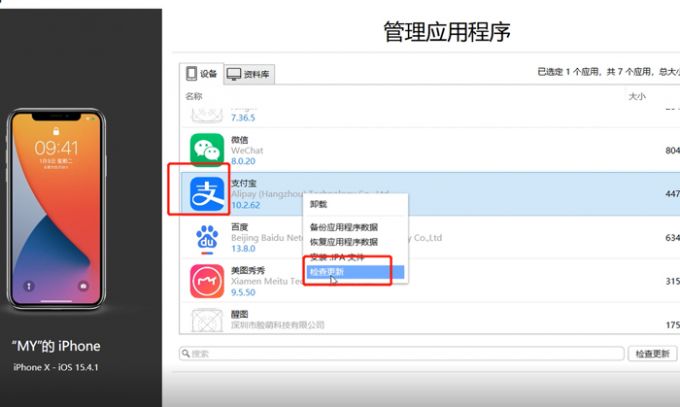
随后如图9所示,输入密码,登录个人Apple ID。
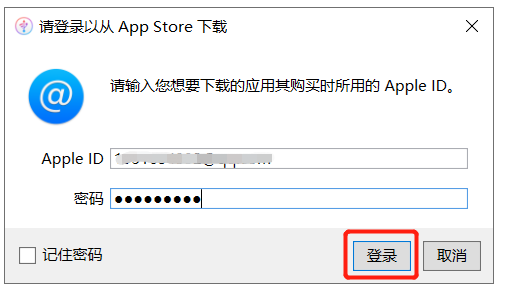
最后如图10所示,会出现APP的可能更新版本,点击页面下方的更新即可更新手机中的APP,此外勾选页面下方的“将已下载的更新保留在imazing的本地资料库可以保障数据安全,方便APP备份。
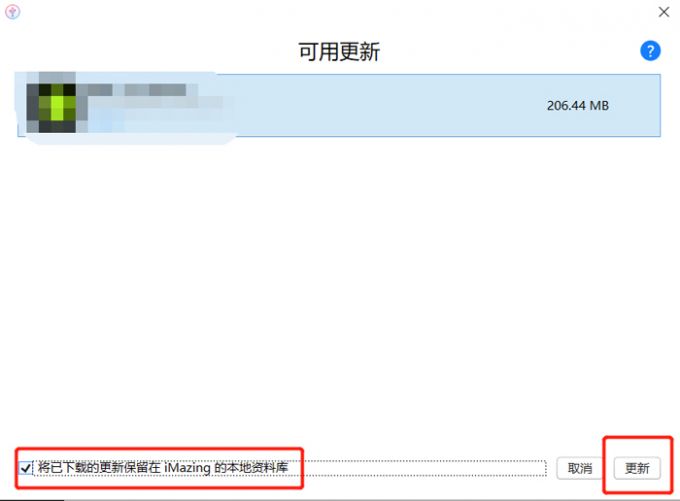
以上就是imazing怎么导入存档以及imazing存档修改工具的相关教程。
将应用程序数据备份后,imazing才能导入存档。此外,imazing存档修改也就是存档替换,本质上也是备份以及恢复应用程序数据,保障APP数据安全,如果不需要备份应用数据,那么直接在imazing中更新APP也可以。
展开阅读全文
︾